Så här ändrar din icloud e-post?
Så, hur du ändrar din iCloud e-id? Om detta är vad du har letat efter, är du på rätt plats. Ibland kan ändra din iCloud e-postkonto från din iPad eller iPhone vara lite förvirrande. För att hjälpa dig, kommer vi att förklara du tydligt med bilder om hur det görs. Läs vidare.
innehåll
Hur du ändrar din iCloud e?
Apple ställer vissa begränsningar när du byter din iCloud e-post-id. Men om du har 2 iCloud e-postkonton som är förknippade med olika Apple-ID, kan du enkelt ändra den äldre e-id för den nya. Innan vi berätta hur du ändrar din iCloud e-post, är det viktigt att förstå om dem först.
Apple-ID och din iCloud e
När du skapar ett Apple-ID för första gången, frågar den dig att ange en giltig e-postadress för det. När detta är gjort, kommer den att tilldelas som primär postkonto och det kan inte ändras. Men du kan lägga till sekundära postadresser till detta skapade Apple-ID. Bara logga in på My Apple ID-hantering sidan för att lägga till e-id till ditt konto. Du kan lägga till upp till 3 e-postadresser för ett Apple-ID.
Hur du ändrar din iCloud e-postkonto från en iPhone?
För att ändra ditt Apple-ID eller iCloud-konto från en iPhone, måste du ta bort den befintliga iCloud-konto först. Anteckna att när du klickar på alternativet ”Ta bort konto”, förblir innehållet i molnet. Det är aldrig bort. Endast iCloud inställningar i samband med kontot tas bort.
För att radera ditt befintliga iCloud-konto, följ instruktionerna nedan:
1. Gå till Inställningar

2. Välj alternativet ”iCloud”

3. Tryck på alternativet ”Delete Account”

4. Nu, skriv in din gamla iCloud e-postadress eller Apple-ID och tillhörande lösenord

5. Ställ in din nya iCloud postadress
Hur du ändrar ditt Apple-ID?
Som sagt ovan, är ditt Apple-ID den primära postadress. Däremot kan du ändra ditt Apple-ID till en annan postadress, så länge det inte är i användning som ett Apple-ID. Nu, om din e-postadress slutar med @ me.com, @ mac.com eller @ icloud.com, då vet att det redan är ett Apple-ID. För att återställa eller ändra ditt Apple-ID, följ stegen nedan:
- Logga ut från iCloud, Facetime, iTunes Store eller något annat program som använder ditt Apple-ID du vill ändra
- Nu, gå till denna länk: My Apple ID
- Välj alternativet ”Hantera ditt Apple-ID”
- Nu kan du logga in (Klicka glömt ditt lösenord om du inte kan komma ihåg det)
- Välj alternativet ”Redigera”, som ligger bredvid primära e-postadress och Apple-ID
- Därefter anger din nya e-postadress som du vill använda för den aktuella Apple-ID
- När du har angett ny e-postadress trycker du på ”Spara ändringar”
- Nu, Apple skickar dig en verifikation till den nya e-id du har angett
- Verifiera post
- När ”My Apple ID” webbsida öppnas igen logga in med ditt nyskapade e-postadress, Apple-ID och lösenord
Hoppas att vi har svarat på din fråga rätt. Om du har några frågor, skicka dem i kommentarfältet.
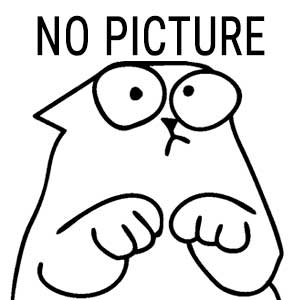 Naturens väsen äpple pack hud polering pack översyn, pris, hur man använder
Naturens väsen äpple pack hud polering pack översyn, pris, hur man använder Topp 5 rykten som förklarar Apples stora planer för iPhone 7
Topp 5 rykten som förklarar Apples stora planer för iPhone 7 Är äpple frön giftiga? Vad händer om du äter dem?
Är äpple frön giftiga? Vad händer om du äter dem? Varför gravida kvinnor bör ha vaniljsås äpple?
Varför gravida kvinnor bör ha vaniljsås äpple? Sociala medier förklaras (eller hur man socialt nätverk?)
Sociala medier förklaras (eller hur man socialt nätverk?) Hur många kalorier i ett äpple?
Hur många kalorier i ett äpple? Att äta äpple om dagen kan rädda dig från dessa fem typer av cancer
Att äta äpple om dagen kan rädda dig från dessa fem typer av cancer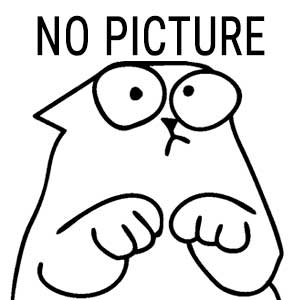 Mammee äpple fakta och hälsofördelar
Mammee äpple fakta och hälsofördelar 8 hälsoeffekterna av äpplen: varför det är bra att ha ett äpple om dagen?
8 hälsoeffekterna av äpplen: varför det är bra att ha ett äpple om dagen?![Det sämsta sättet att äta ett äpple [video]](/tema/totandguru/blockpro/noimage.png) Det sämsta sättet att äta ett äpple [video]
Det sämsta sättet att äta ett äpple [video] 5 fantastiska saker äpplen gör att din kropp
5 fantastiska saker äpplen gör att din kropp Struphuvudet smärta
Struphuvudet smärta Nestle tillkännager en frusen mat återkallande
Nestle tillkännager en frusen mat återkallande Enkla och effektiva Apple ansikte förpackningar för alla hudtyper
Enkla och effektiva Apple ansikte förpackningar för alla hudtyper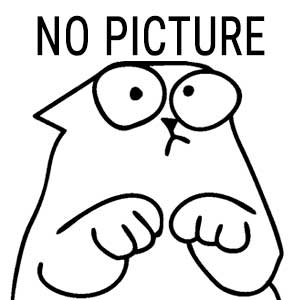 Iphone 8 releasedatum, specifikationer och rykten: 3d sensor kamera på iphone 8 med 64 GB standard…
Iphone 8 releasedatum, specifikationer och rykten: 3d sensor kamera på iphone 8 med 64 GB standard…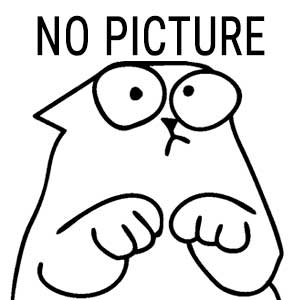 Iphone åtta senaste nyheterna: är kommande iPhone 8 för dyrt?
Iphone åtta senaste nyheterna: är kommande iPhone 8 för dyrt?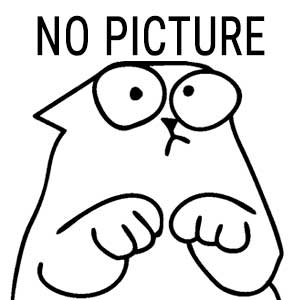 Iphone 8 Släppdatum, pris specifikationer och rykten: kommer Apple iPhone 8 har 3D-kamera?
Iphone 8 Släppdatum, pris specifikationer och rykten: kommer Apple iPhone 8 har 3D-kamera?![Apple pi smoothie [video]](/tema/totandguru/blockpro/noimage.png) Apple pi smoothie [video]
Apple pi smoothie [video] 8 hemlagad apple ansiktsmasker för frisk och vacker hud
8 hemlagad apple ansiktsmasker för frisk och vacker hud Wood äpple
Wood äpple Prova nu svettas detta, inte det! 30-dagars fit flyttar utmaning
Prova nu svettas detta, inte det! 30-dagars fit flyttar utmaning
 Topp 5 rykten som förklarar Apples stora planer för iPhone 7
Topp 5 rykten som förklarar Apples stora planer för iPhone 7 Är äpple frön giftiga? Vad händer om du äter dem?
Är äpple frön giftiga? Vad händer om du äter dem? Varför gravida kvinnor bör ha vaniljsås äpple?
Varför gravida kvinnor bör ha vaniljsås äpple? Sociala medier förklaras (eller hur man socialt nätverk?)
Sociala medier förklaras (eller hur man socialt nätverk?) Hur många kalorier i ett äpple?
Hur många kalorier i ett äpple? Att äta äpple om dagen kan rädda dig från dessa fem typer av cancer
Att äta äpple om dagen kan rädda dig från dessa fem typer av cancer 8 hälsoeffekterna av äpplen: varför det är bra att ha ett äpple om dagen?
8 hälsoeffekterna av äpplen: varför det är bra att ha ett äpple om dagen? 5 fantastiska saker äpplen gör att din kropp
5 fantastiska saker äpplen gör att din kropp